10 suggerimenti e consigli interessanti e utili su Skype che potresti non conoscere
Skype Voip Eroe Consigli / / March 17, 2020
Ultimo aggiornamento il

Skype è in circolazione da molto tempo e la sua invenzione ha rivoluzionato le telecomunicazioni. Ecco alcuni suggerimenti e trucchi utili su Skype che potresti non conoscere.
Sono un grande sostenitore dell'uso di programmi di chat crittografati come Segnale, ma non tutti oscillano il cappello di stagnola come me. Molte persone, come i tuoi genitori e forse anche i tuoi nonni, stanno usando Skype. Ad alcuni potrebbe non interessare che l'NSA stia ascoltando le loro conversazioni sull'America's Got Talent della scorsa notte. Quindi sei costretto a continuare a utilizzare Skype con loro se vuoi rimanere in contatto.
Skype non è una cattiva app ma ha subito alcune modifiche, in meglio o peggio, da quando Microsoft lo ha rilevato. Tuttavia, per tenersi in contatto generale con familiari, amici e colleghi di lavoro, Skype è ancora uno dei migliori.
10 consigli e suggerimenti su Skype
In tutti i miei anni di utilizzo di Skype (e l'ho usato fin dall'inizio), ecco i suggerimenti e gli hack di Skype che ho trovato più utili. Tieni presente, tuttavia, che alcuni potrebbero non funzionare se stai utilizzando l'app Skype dal
Esegui due istanze di Skype contemporaneamente (solo Mac)
C'era una volta, lavoravo per un call center online che utilizzava numeri Skype. Ciò significava eseguire più istanze di Skype sul mio desktop in modo che ogni numero fosse sempre disponibile per qualcuno che mi chiamasse. Ma come si fa ad aprire più di un Skype contemporaneamente?
Non sono ancora riuscito a trovare un modo per i computer Windows (se ne conosci uno, fammelo sapere per favore). Ma su un Mac, è un semplice caso di apertura del Terminale e digitando quanto segue:
#! / Bin / bash. rm ~ / Library / Application \ Support / Skype / Skype.pid. dormire 1. open -n "/Applications/Skype.app"
Una volta fatto ciò, si aprirà una seconda istanza di Skype e ti verrà chiesto di accedere al secondo account.
Usa Skype come telecamera di sicurezza nascosta
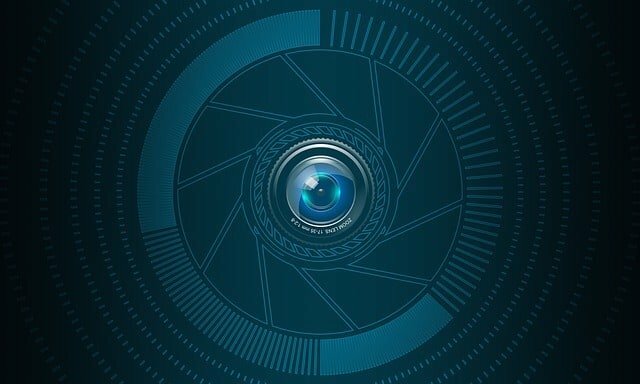
Ciò implica avere un secondo account (che è abbastanza facile da fare) e anche avere un secondo dispositivo (come uno smartphone o un tablet).
Sul secondo account che sarà "l'account di spionaggio", è necessario per rispondere automaticamente a tutte le chiamate in arrivo (quindi non squilla e avvisa nessuno. Inoltre, chi prenderà?). Sui dispositivi Windows, puoi trovare l'impostazione andando su Strumenti–> Opzioni–> Chiamate–> Impostazioni chiamate–> Mostra opzioni avanzate. Vedrai quindi un'opzione per Rispondi automaticamente alle chiamate in arrivo. Accendilo.
Su macOS, fai clic sul tuo avatar in alto a sinistra e, nel menu che viene visualizzato, scegli Calling-> Avanzate. Troverai l'opzione lì. Accendilo.
Ora assicurati che la webcam funzioni così come l'audio.
Quando si utilizza il primo account Skype per chiamare il secondo account, la chiamata riceve immediatamente una risposta e la webcam e il suono entrano in funzione. Puoi quindi usarlo per tenere d'occhio i tuoi animali domestici, i bambini o la babysitter mentre sei fuori.
Trasferisci file senza limiti di dimensioni

Skype ti consente di inviare file ai tuoi contatti di chat, ma ciò che lo differenzia dal dire l'invio di file via e-mail è che su Skype non esiste un limite di dimensione dei file. La posta elettronica in genere ha un limite di dimensioni di file di 25 MB e molti altri servizi di trasferimento di file come WeTransfer impongono anche limiti rigorosi. Skype no, e un ulteriore vantaggio è che il trasferimento dei file è abbastanza sicuro.
Se crei un secondo account Skype che ti appartiene, puoi tecnicamente trasferire i file a te stesso passando il file da un account a un altro.
Disabilita trasferimento file (solo Windows)
Se hai una compagnia e stai usando Skype come linea telefonica, potresti voler disabilitare il trasferimento di file, per impedire ai clienti di passare i tuoi file infetti. O per impedire ai dipendenti di passare intenzionalmente o involontariamente file infetti.
Ho trovato solo un metodo Windows (se conosci un metodo MacOS, per favore fatemelo sapere).
- Innanzitutto, apri l'Editor del Registro di sistema andando nel menu Start e digitando "Correre"(Senza i segni del discorso). Quando viene visualizzata la casella Esegui, digitare RegEdit. Ti verrà chiesto se desideri aprire l'Editor del Registro di sistema. Fai clic su "sì“.
- Quando l'editor del registro è aperto, aggiungi questa nuova chiave - HKEY_LOCAL_MACHINE \ Software \ Policies \ telefono Skype \.
- Quando la chiave è stata creata, aggiungi un nuovo valore DWORD con il nome DisableFileTransfer.
- Ambientazione DisableFileTransfer per 1 disabiliterà il trasferimento di file Skype. L'eliminazione della chiave riattiverà nuovamente il trasferimento dei file.
Sostituisci il tuo telefono fisso con un numero Skype e segreteria telefonica

La qualità delle chiamate è ora sul palco dove è possibile liberarsi del telefono fisso e sostituirlo con Skype. L'unico aspetto negativo è che Skype non supporta ancora le chiamate ai servizi di emergenza. Per questo, è necessario utilizzare un telefono cellulare.
È possibile acquistare un numero Skype che è un normale numero di telefono che chiunque può comporre e suonerà la tua app Skype. Il numero può provenire da qualsiasi parte del paese in qualsiasi paese supportato da Skype e se la persona vive in quel paese / area, paga semplicemente le tariffe locali. Qualche anno fa, avevo un numero di New York per un cliente e mi pagavano solo le tariffe locali per chiamarmi qui in Germania.
Alcuni paesi, tuttavia, ti permetteranno di avere un numero Skype in quel paese solo se risiedi lì. La Germania è un ottimo esempio, e l'ultimo che ho controllato, anche i Paesi Bassi. In questi casi, dovresti fornire la prova della residenza che verrebbe verificata.
Trasporta Skype su una chiavetta USB (solo Windows)
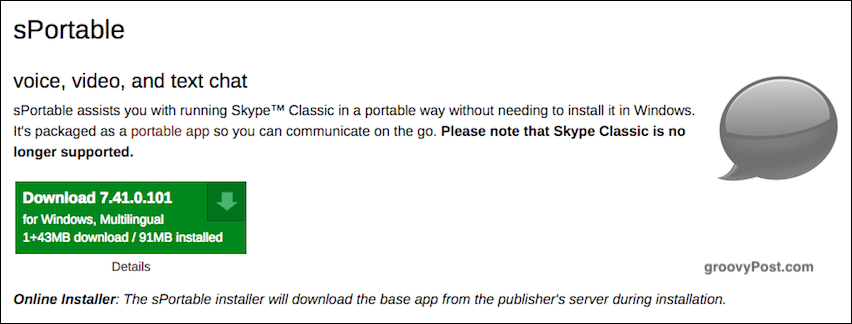
Se devi portare Skype in viaggio con te, allora il la versione portatile è la soluzione migliore. È solo per Windows e non è ufficiale nel senso che è offerto da Skype. Ma è ancora una versione di alta qualità di cui ti puoi fidare.
Creato dalla pagina delle app portatili di John Haller, puoi metterlo su una chiavetta USB ed eseguirlo sul tuo laptop Windows.
Eseguire il backup della cronologia di Skype (solo Windows)
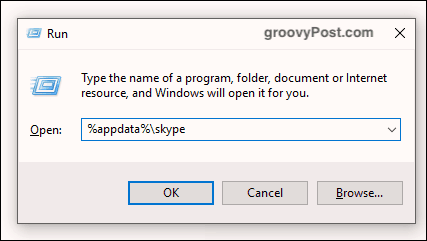
Questo non funziona con l'app Store di Windows 10. Ma se hai la versione installabile dal sito Web di Skype, apri la casella Esegui e digita quanto segue:
% Appdata% \ skype
Questo quindi apre una cartella contenente un database ("main.db"). Copia il file main.db in un percorso di backup sicuro poiché contiene tutte le conversazioni, i contatti e altro.
Trasferisci i contatti Skype da un account a un altro (solo Windows?)
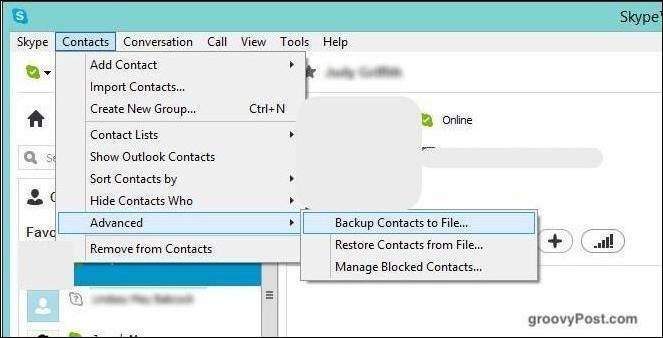
Se stai configurando un altro account Skype, puoi trasferire su tutti i tuoi contatti in blocco. Questo ti fa risparmiare il tempo e la seccatura di inserirli singolarmente. Ogni contatto dovrà comunque approvarti sul tuo nuovo account. Ma se hai centinaia di contatti, essere in grado di trasferirli tutti su un nuovo account in una volta sola è un ottimo momento.
Tuttavia, sembra essere solo una funzionalità di Windows. Non sono riuscito a trovare la funzione su macOS. Su Windows, vai a Contatti–> Avanzate–> Backup contatti su file. Otterrai quindi un file VCF con i contatti all'interno. Per importare i contatti nell'altro account, vai allo stesso menu e scegli Ripristina contatti da file.
Rinomina i tuoi contatti
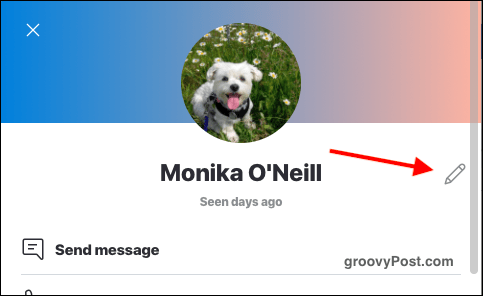
Non c'è modo (ancora) di caricare le tue foto avatar dei contatti, ma se non ti piace ciò che il contatto si sta chiamando su Skype, puoi rinominarlo nel tuo elenco.
Su Windows, fai clic con il pulsante destro del mouse sul nome e scegli Rinominare. Su un macOS, fai clic sul contatto, quindi sul loro nome nella parte superiore della finestra di conversazione. Questo apre la finestra del loro profilo con una piccola icona a forma di matita sulla destra. Facendo clic sull'icona a forma di matita potrai rinominare il contatto.
Accedi alle emoticon "nascoste"
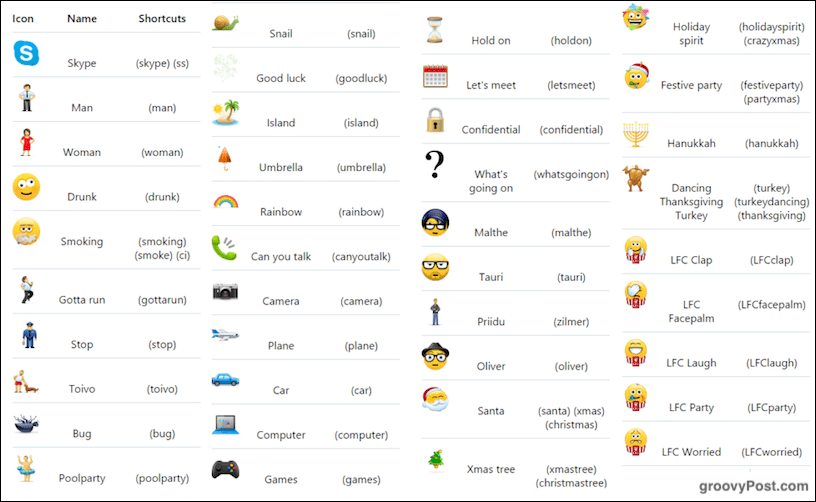
Skype offre un sacco di emoticon per coprire ogni possibile conversazione, ma non tutte sono ampiamente pubblicizzate. Sopra sono alcuni di quelli che potresti non conoscere. Digita semplicemente il codice e premi Invio per convertire il codice nell'emoticon.
Conclusione
Questo ovviamente non è affatto vicino a tutto ciò che puoi fare con Skype, ma sono quelli che penso siano i più utili. Quali consigli di Skype conosci che dovremmo sapere anche noi? Parlaci di loro nei commenti qui sotto.



